本ページ内には広告が含まれます
ここではiPadで「計算機(電卓)」がない・消えた場合の出し方を紹介しています。

![]() iPadのホーム画面で「計算機(電卓)」アプリのアイコンが消えてしまった場合は、アプリライブラリからホームボタンに追加することができます。
iPadのホーム画面で「計算機(電卓)」アプリのアイコンが消えてしまった場合は、アプリライブラリからホームボタンに追加することができます。
iPadに「計算機」アプリをインストールしている場合は、コントロールセンターに「計算機」のアイコンを追加して、コントロールセンターから「計算機」アプリを起動することも可能です。
なお、iPadから「計算機」アプリを削除(アンインストール)してしまっている場合はApp Storeから再ダウンロード(インストール)することができます。
* アップル純正の「計算機」アプリは『iPadOS18』以降搭載のiPadで利用できます。
目次:
![]() iPadOS18以降で純正「計算機」アプリが追加
iPadOS18以降で純正「計算機」アプリが追加
![]() ホーム画面に「計算機(電卓)」アプリを追加・起動する
ホーム画面に「計算機(電卓)」アプリを追加・起動する
![]() コントロールセンターに「計算機(電卓)」アプリを追加・起動する
コントロールセンターに「計算機(電卓)」アプリを追加・起動する
![]() App Storeから「計算機」アプリをインストールする
App Storeから「計算機」アプリをインストールする
iPadでは『iPadOS18』より純正の「計算機」アプリが追加されています。iPadに『iPadOS17』以前がインストールされている場合は『iPadOS18』以降にアップデートすることで、自動的に「計算機」アプリが追加(インストール)されます。
『iPadOS』のアップデートは、「設定」アプリで「一般」内の「ソフトウェアアップデート」を選択することで行うことが可能です。
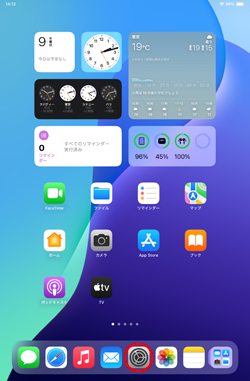
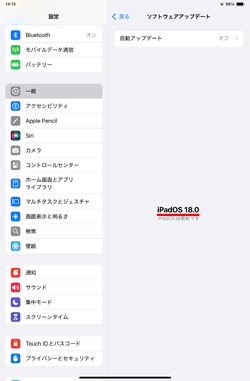
iPadの"アプリライブラリ"ではインストールされているアプリをカテゴリ別に一覧表示可能です。ホーム画面から「計算機」アプリを削除している場合でも、アプリライブラリから起動したり、ホーム画面に追加することができます。
1. iPadのアプリライブラリ画面で「計算機」アプリを表示する
iPadのドックから「アプリライブラリ」をタップして、アプリライブラリ画面を表示します。「ユーティリティ」フォルダの右下をタップすることで、フォルダ内のアプリを一覧表示できます。
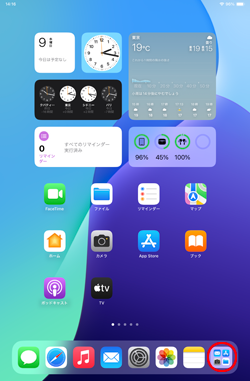
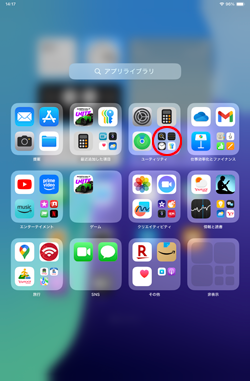
2. アプリライブラリから「計算機」アプリを起動・ホーム画面に追加する
「ユーティリティ」フォルダ内の「計算機」アプリをタップすることで起動できます。
「計算機」アプリをホーム画面から削除している場合は、アイコンを長押しして「ホーム画面に追加」をタップすることでiPadのホーム画面に追加・表示できます。
* アプリアイコンをドラッグ&ドロップしてホーム画面に追加することも可能です。
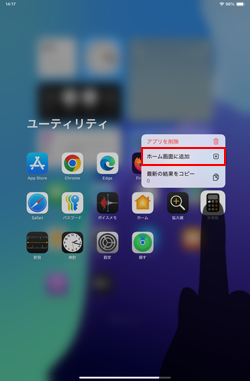
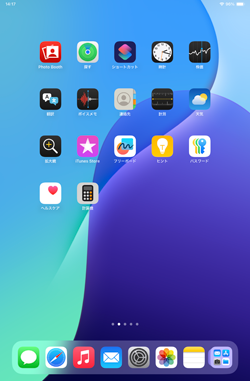
iPadのコントロールセンター内に「計算機(電卓)」のアイコンが表示されない・消えてしまった場合は、コントロールセンターの設定画面から追加することができます。
1. iPadのコントロールセンターを編集モードにする
iPadの画面右上から下にスワイプしてコントロールセンターを表示します。コントロールセンター内の「+」アイコンをタップすると編集モードになるので「コントロールを追加」をタップします。
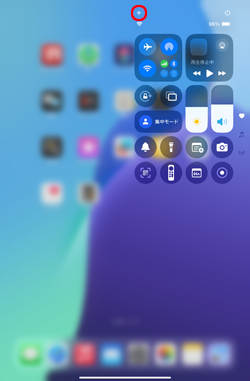
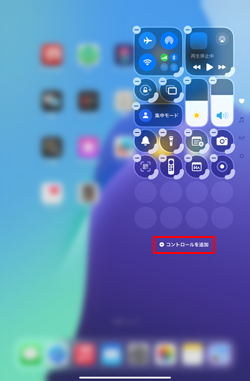
2. コントロールセンターに計算機のアイコンを追加する
コントロールの追加画面から"ユーティリティ"欄にある「計算機」をタップすることで、コントロールセンターに「計算機」アプリのアイコンを追加できます。
コントロールセンターで編集モードを終了するには、画面上の余白部分をタップします。
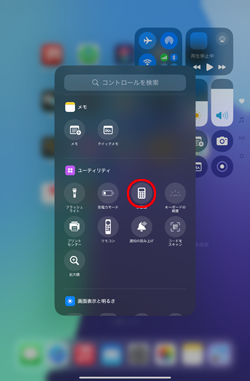
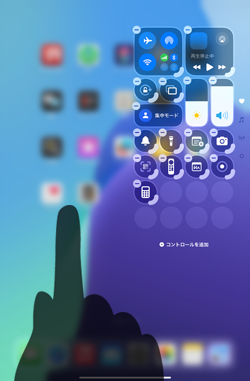
iPadで「計算機」アプリを削除(アンインストール)してしまっている場合は、App Storeから無料で再インストール可能です。
1. iPadのApp Storeで検索画面を表示する
iPadのホーム画面から「App Store」をタップします。App Store上部の「検索」アイコンをタップして検索画面を表示します。
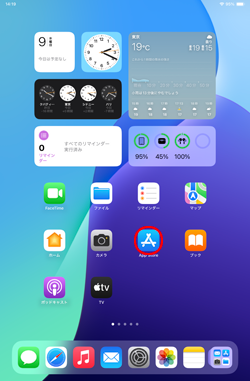
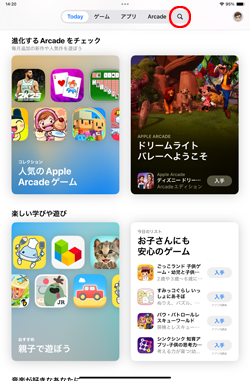
2. 「計算機」アプリのダウンロード画面を表示する
検索窓に"計算機"と入力して検索し、アップル純正の「計算機」アプリをタップしてダウンロード画面を表示します。
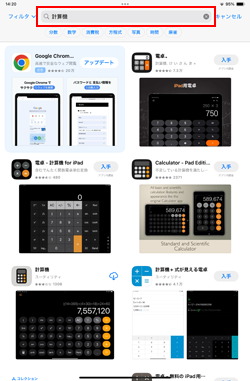
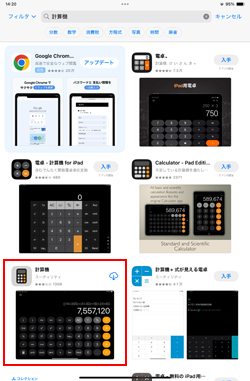
3. 「計算機」アプリをダウンロード(インストール)する
アップル純正の「計算機」アプリのダウンロード画面で「ダウンロード」アイコンをタップします。「計算機」アプリがダウンロード(インストール)されると、ホーム画面上に追加されます。
* ホーム画面上に追加されていない場合は、アプリライブラリからホーム画面に追加する必要があります。
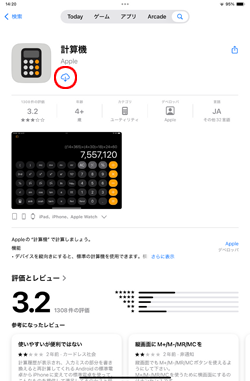
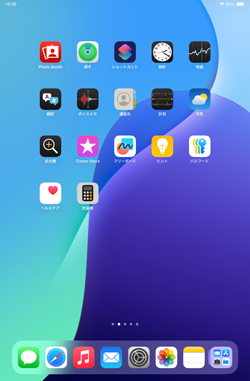
【Amazon】人気のiPhoneランキング
更新日時:2025/12/31 8:00
【Amazon】人気Kindleマンガ
更新日時:2025/12/31 8:00